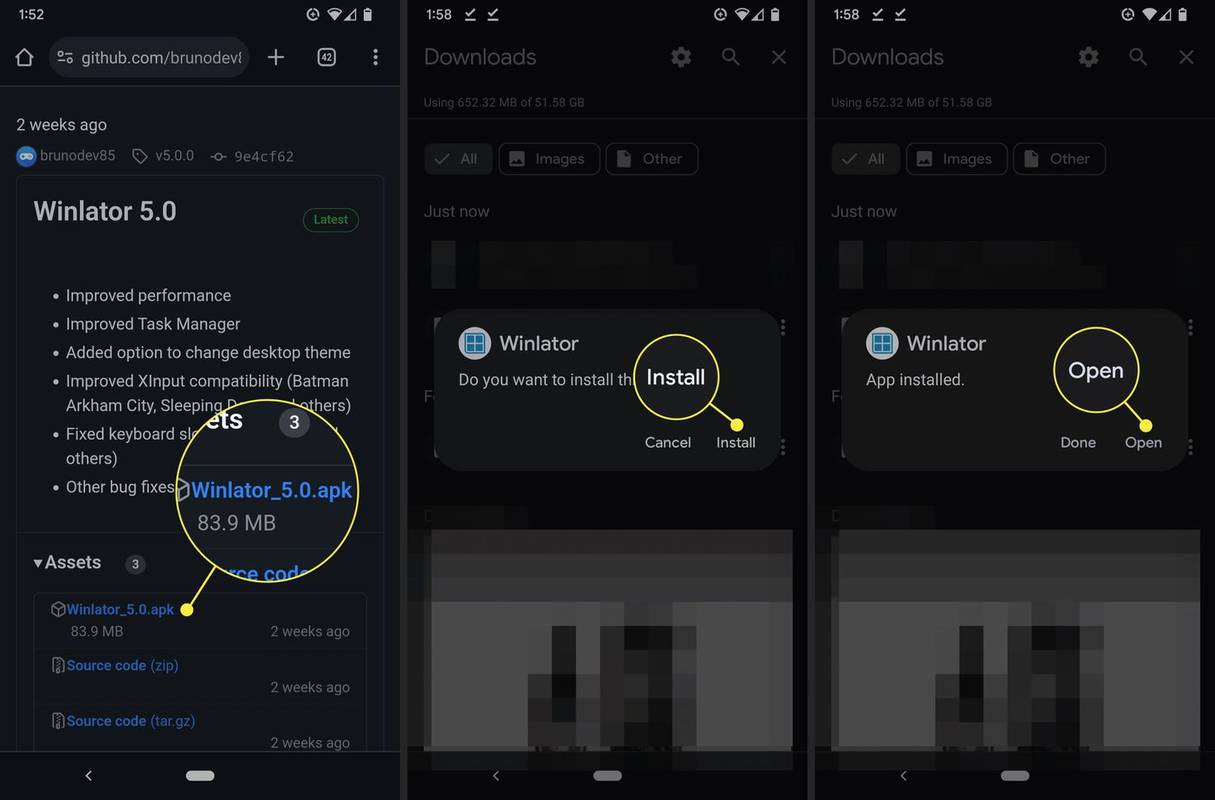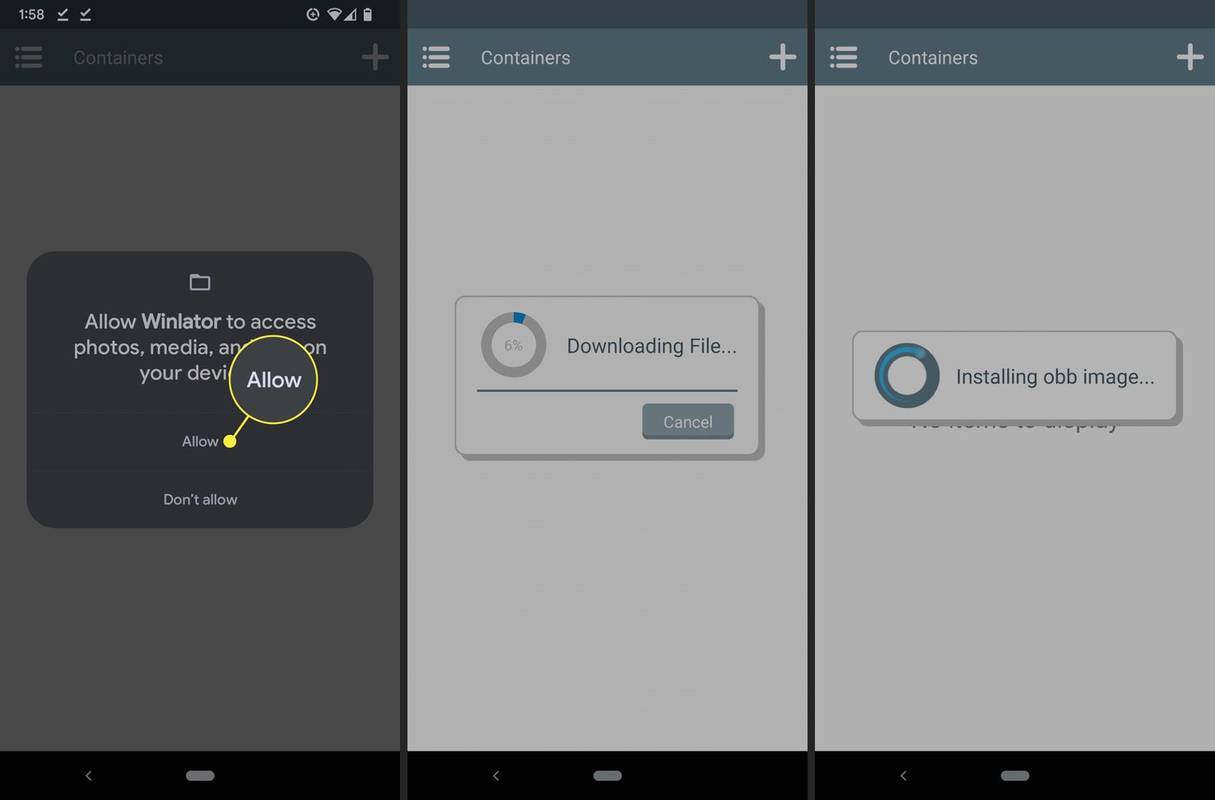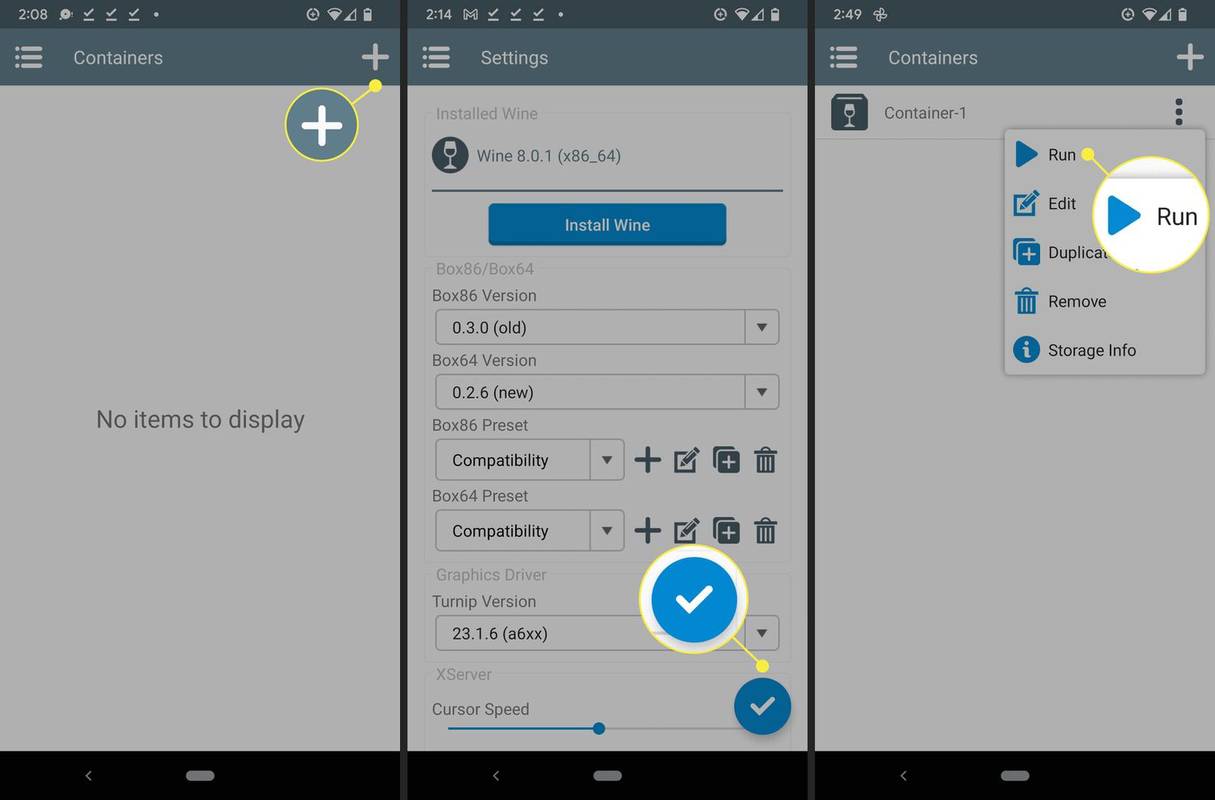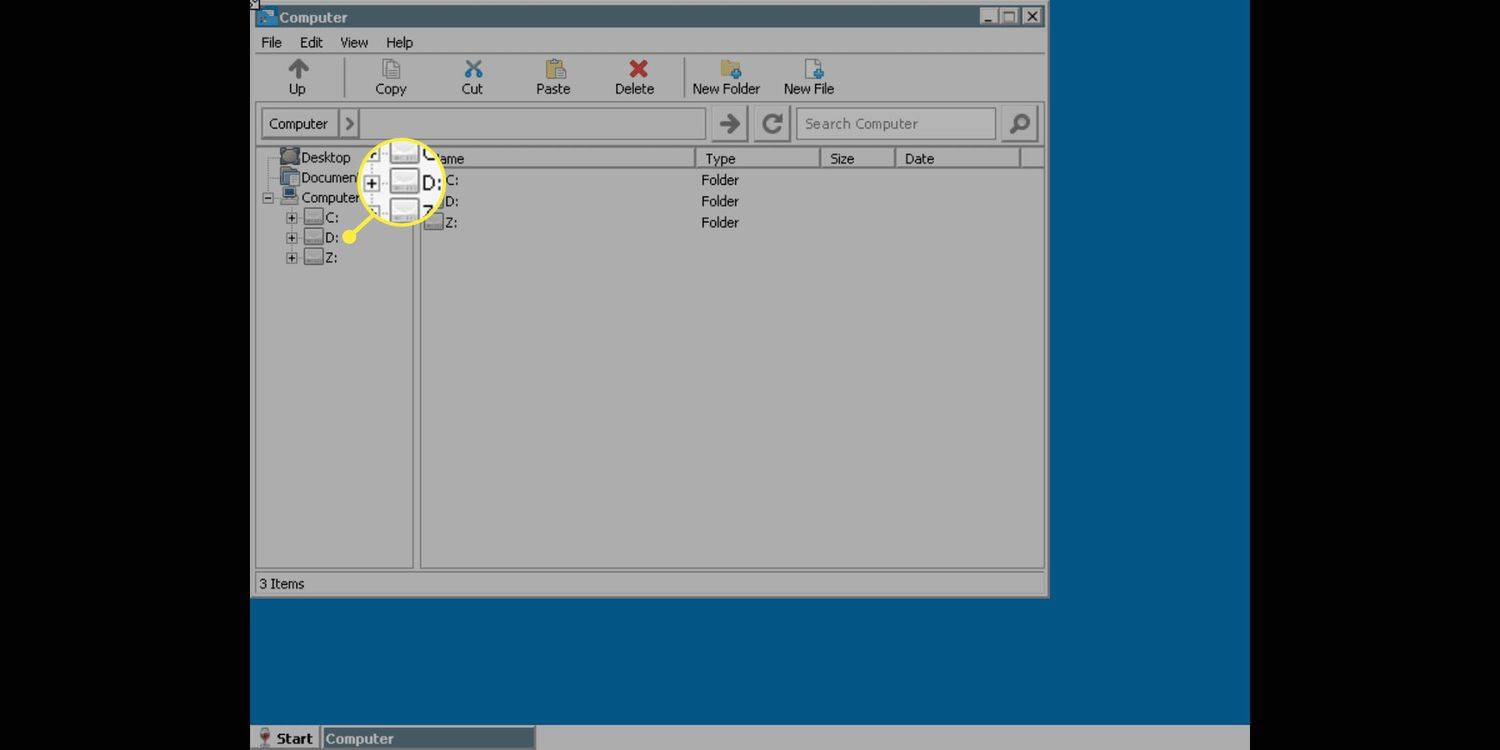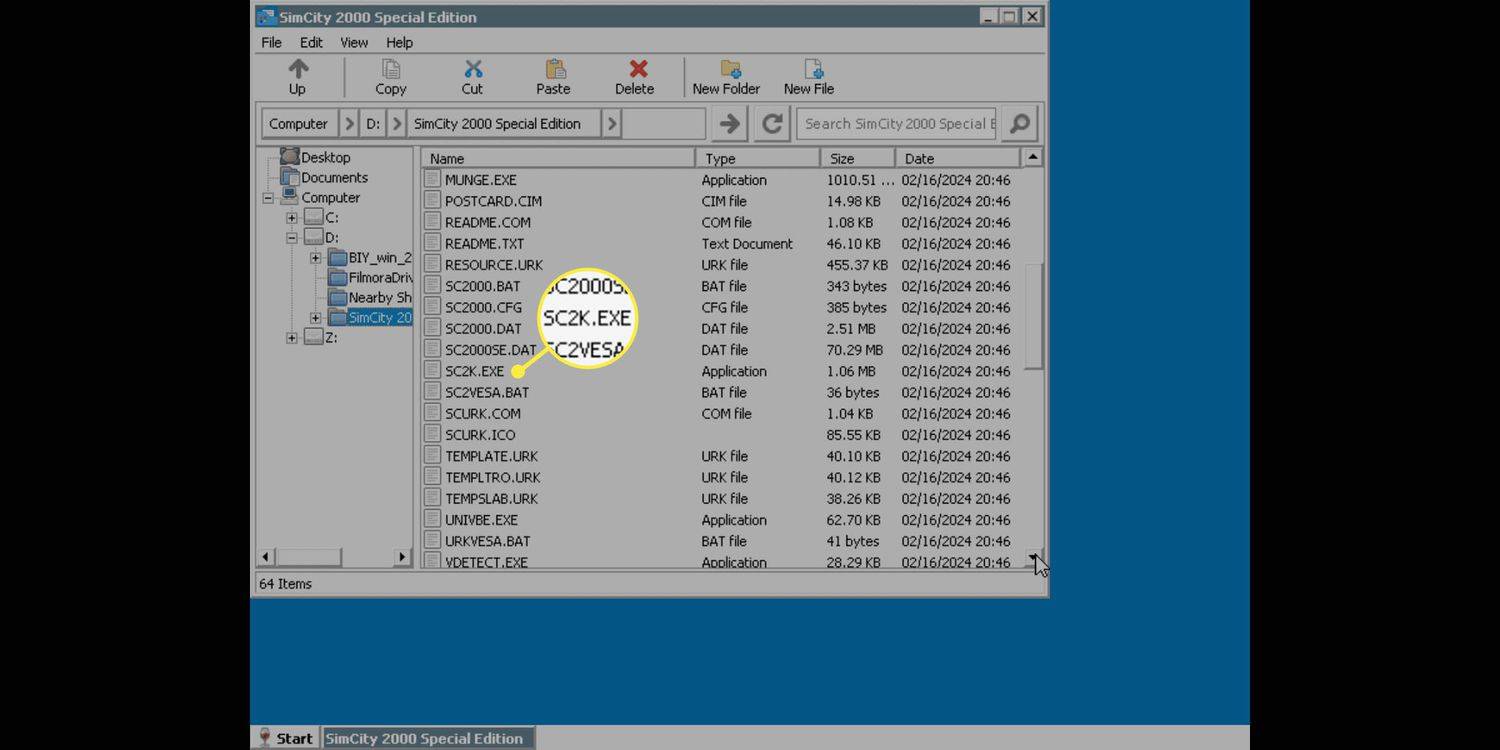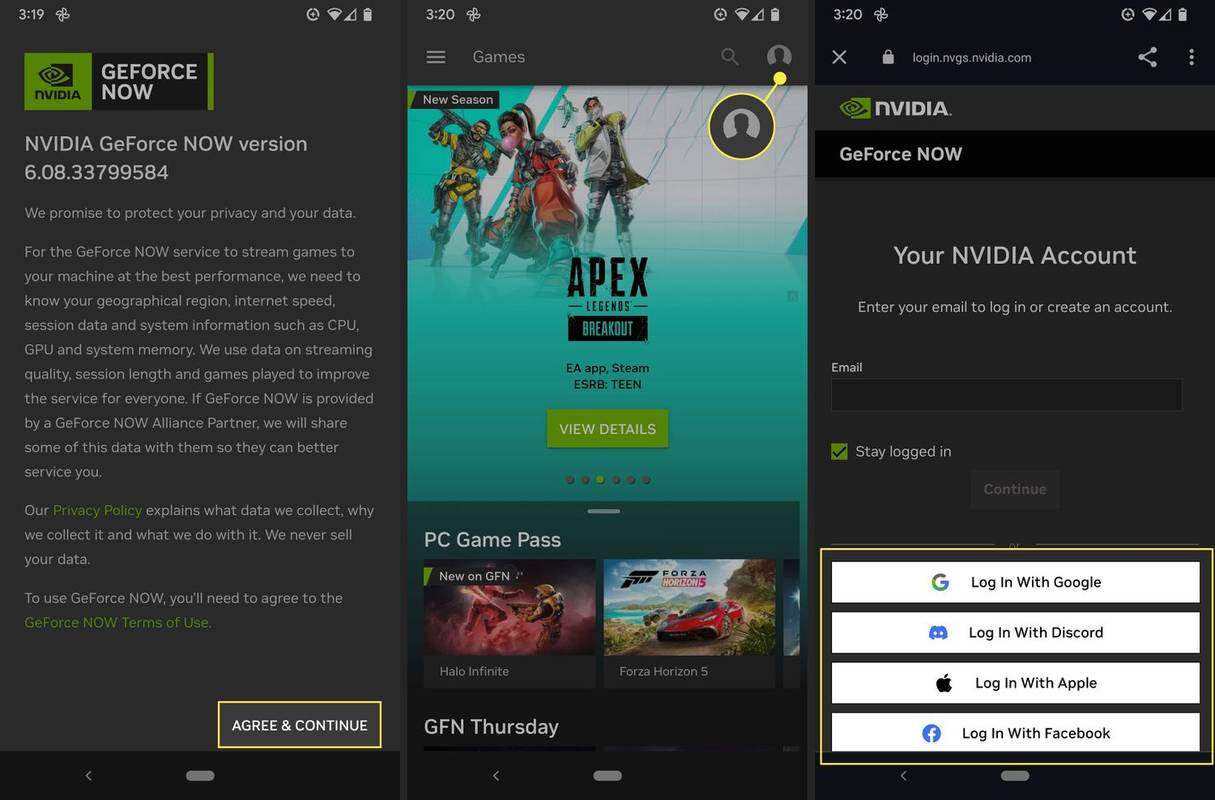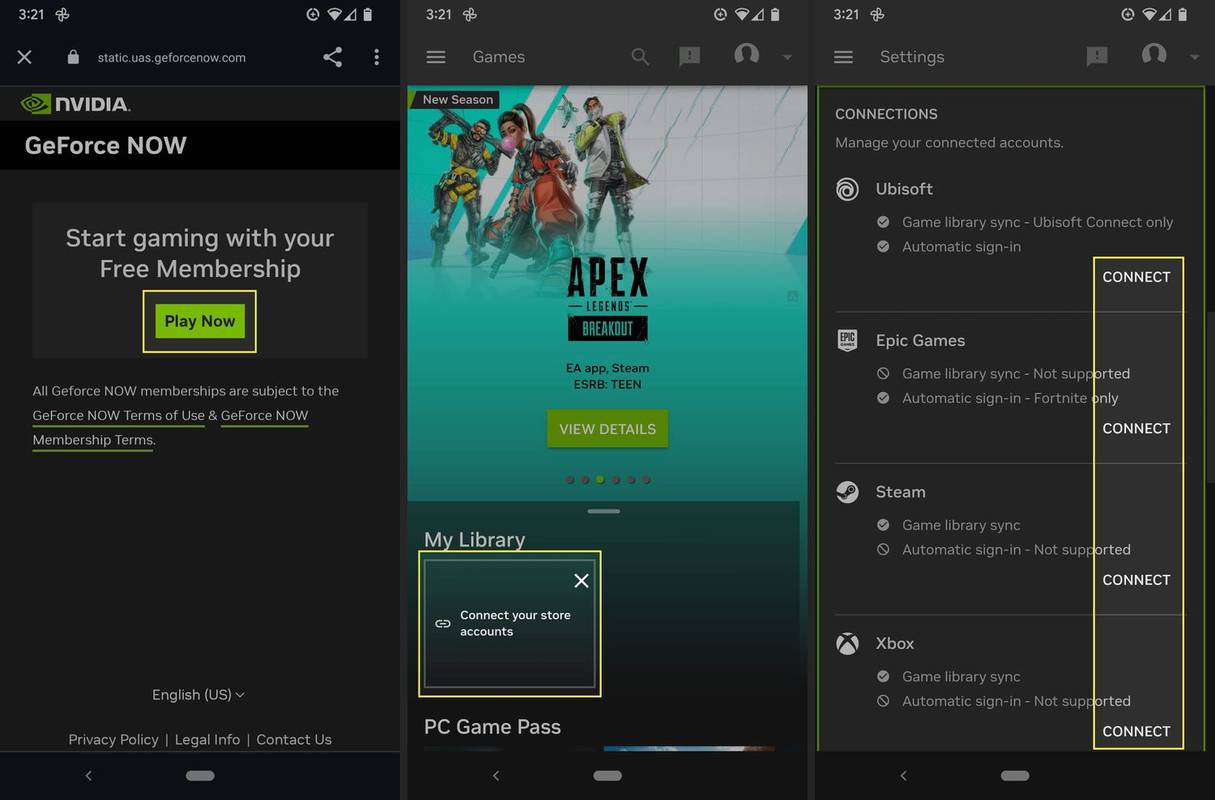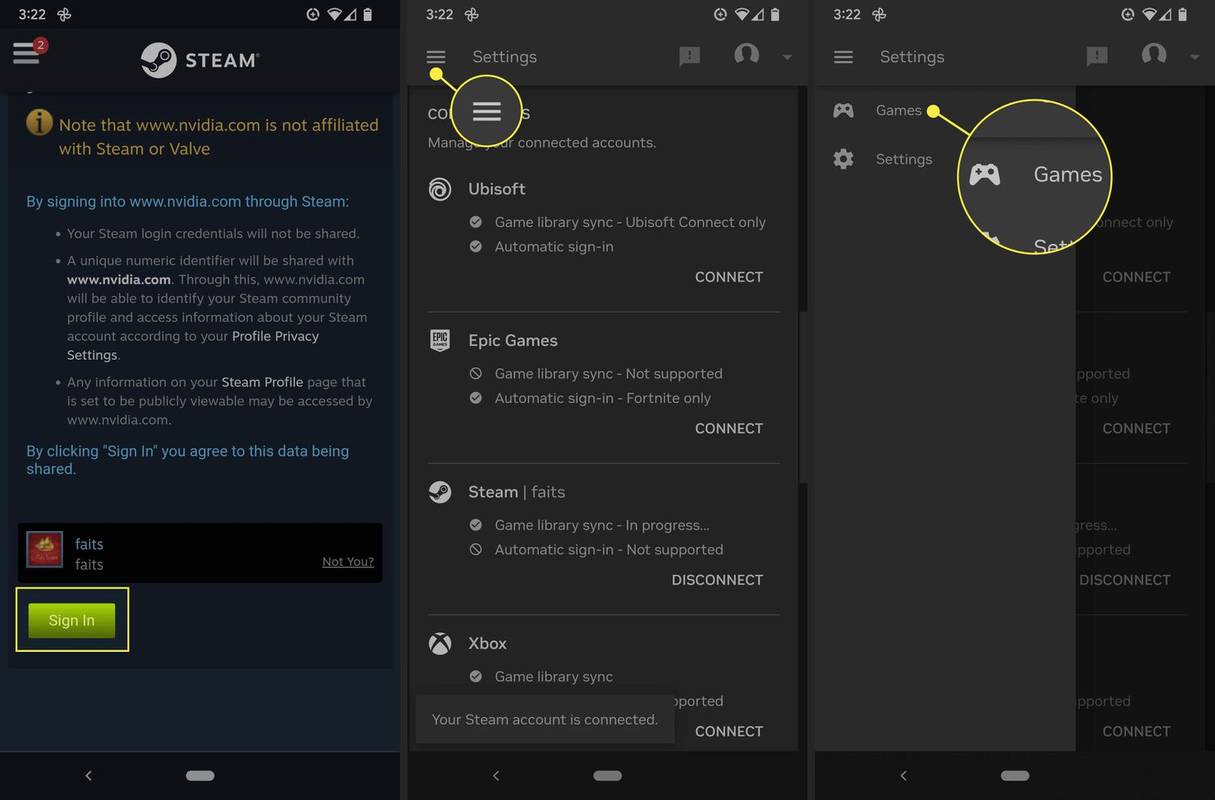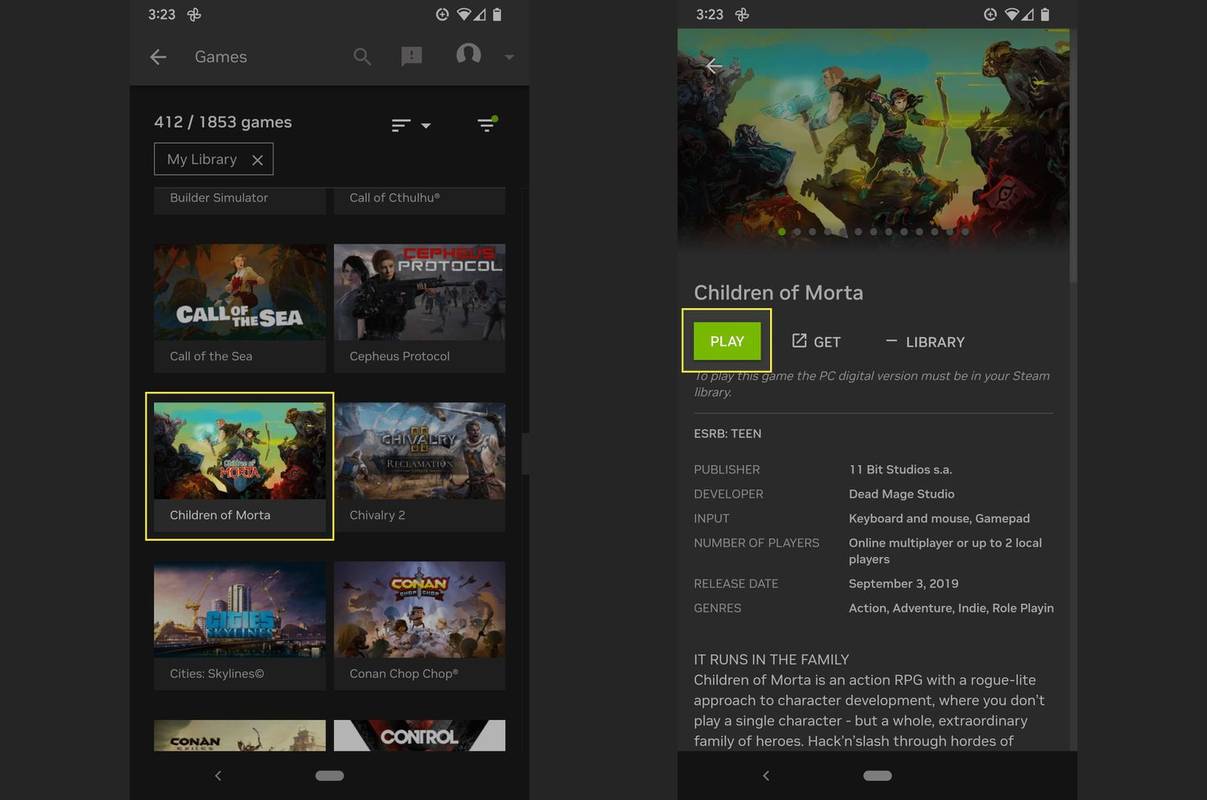Ką žinoti
- Emuliacijos naudojimas: telefone įdiekite emuliatorių, pvz., „Winlator“, tada atsisiųskite ir žaiskite bet kurį žaidimą be DRM.
- Žaidimų srautinio perdavimo naudojimas: transliuokite žaidimus naudodami tokią paslaugą kaip „GeForce Now“.
- Prievadų naudojimas: atidarykite „Google Play“, tada ieškokite žaidimo, kurį norite žaisti, kad sužinotumėte, ar yra prievadas.
Šiame straipsnyje paaiškinama, kaip žaisti kompiuterinius žaidimus „Android“ įrenginyje.
Ar galite žaisti kompiuterinius žaidimus „Android“?
Negalite įdiegti kompiuterinio žaidimo tiesiogiai „Android“ įrenginyje dėl aparatinės įrangos ir operacinės sistemos skirtumų, tačiau yra keletas būdų, kaip išspręsti šias problemas.
Štai geriausi būdai žaisti kompiuterinius žaidimus „Android“:
-
Eikite į „Winlator“ saugyklą „Github“ ir atsisiųskite Winlator_x.x.apk .
Gaukite „Winlator“ iš „Github“. -
Atidaryk Winlator_x.x.apk failą „Android“ įrenginyje.
-
Bakstelėkite Diegti .
-
Bakstelėkite Atviras .
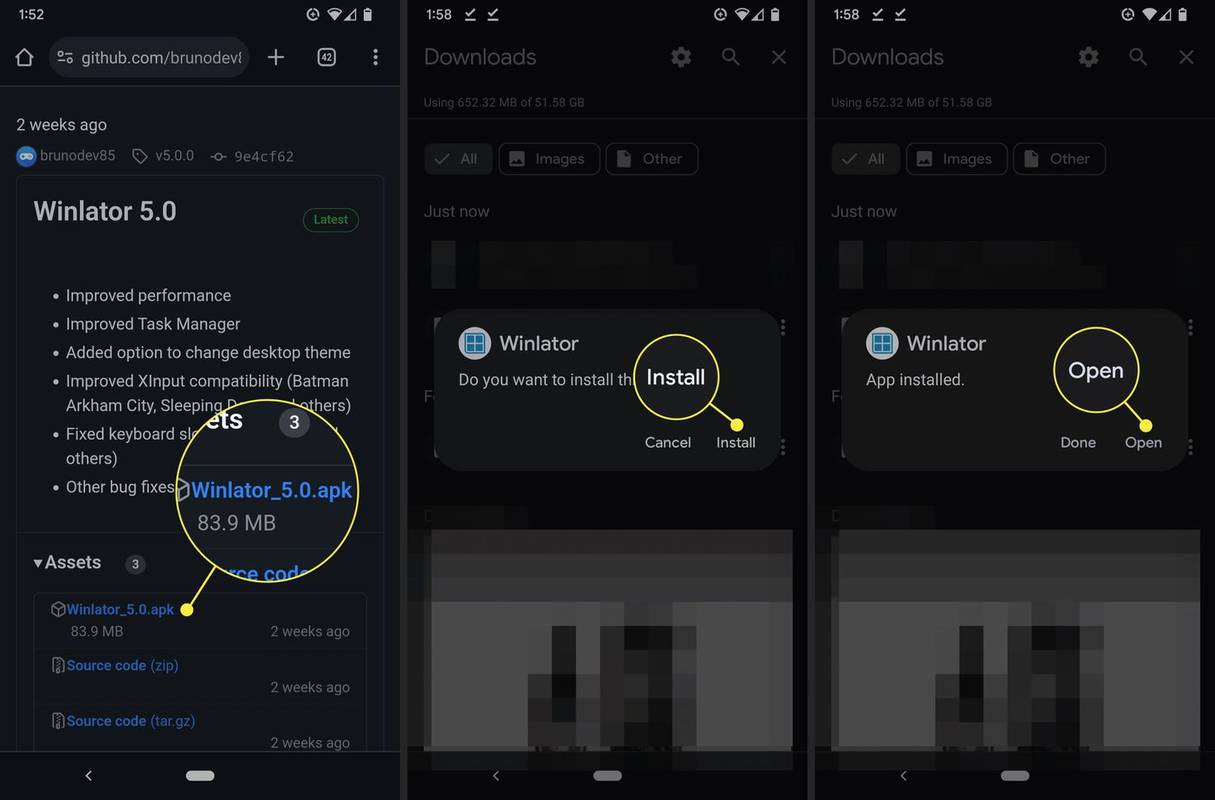
-
Bakstelėkite Leisti .
-
Leiskite Winlator atsisiųsti ir įdiegti .obb failą.
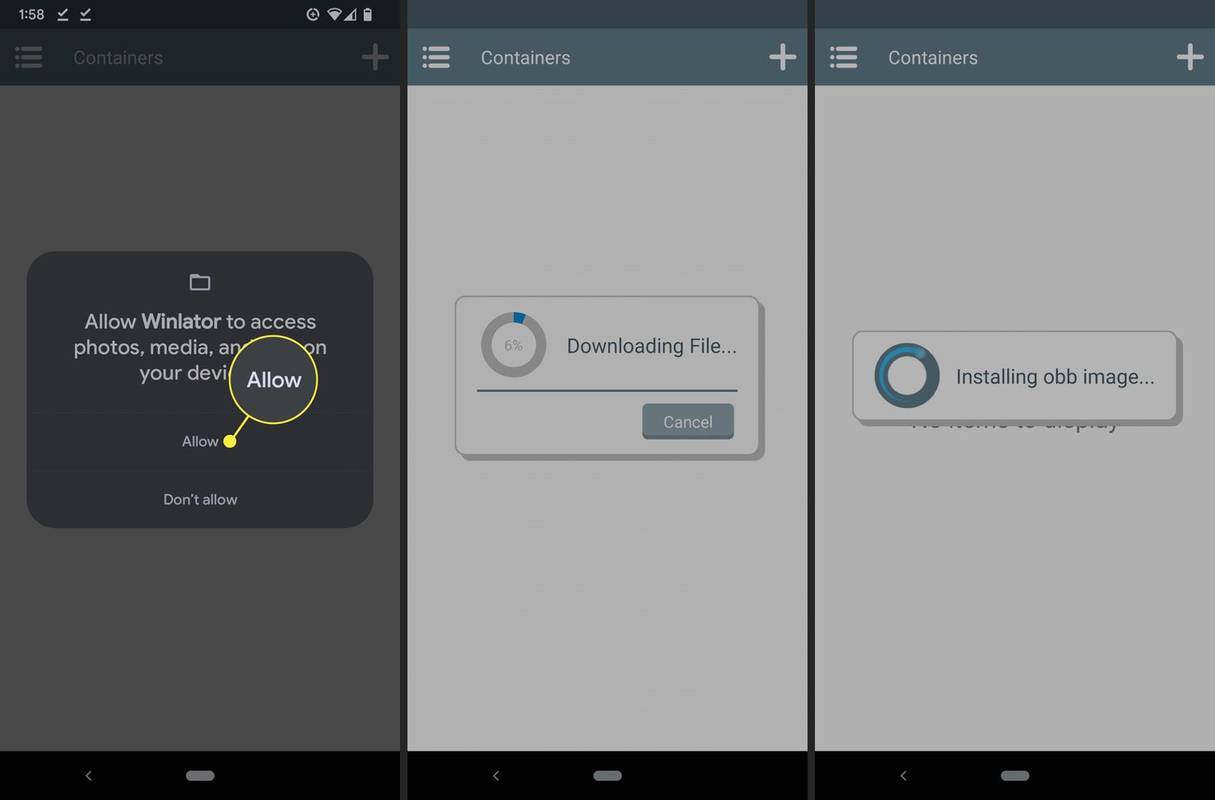
Taip pat galite paliesti Meniu > nustatymus , slinkite į apačią ir ten įdiekite .obb failą.
-
Bakstelėkite + piktogramą, kad sukurtumėte naują sudėtinį rodinį.
-
Jei reikia, sureguliuokite nustatymus, tada bakstelėkite varnelė .
Gali reikėti išbandyti skirtingus nustatymus, kad žaidimas veiktų, nes skirtingiems žaidimams reikalingi skirtingi nustatymai.
-
Bakstelėkite ⋮ piktograma (trys vertikalūs taškai) > Bėk .
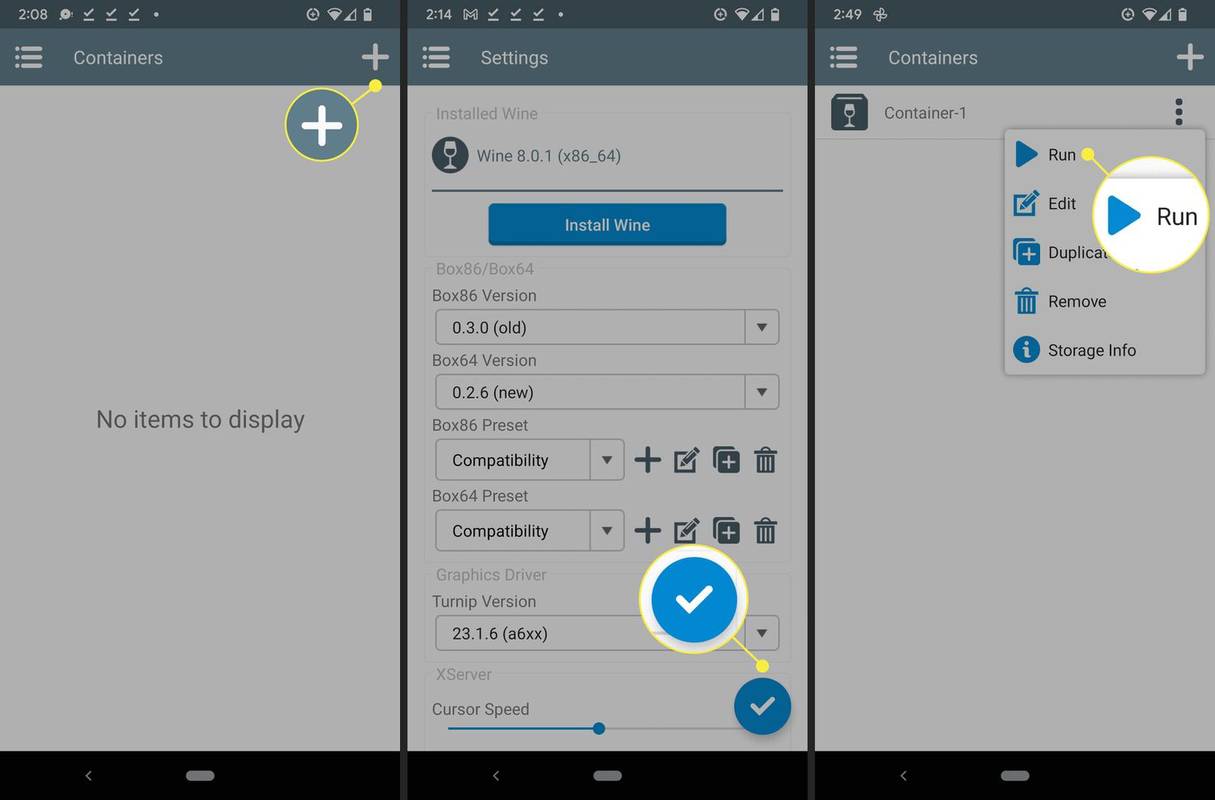
-
Pasirinkite Kompiuteris > D .
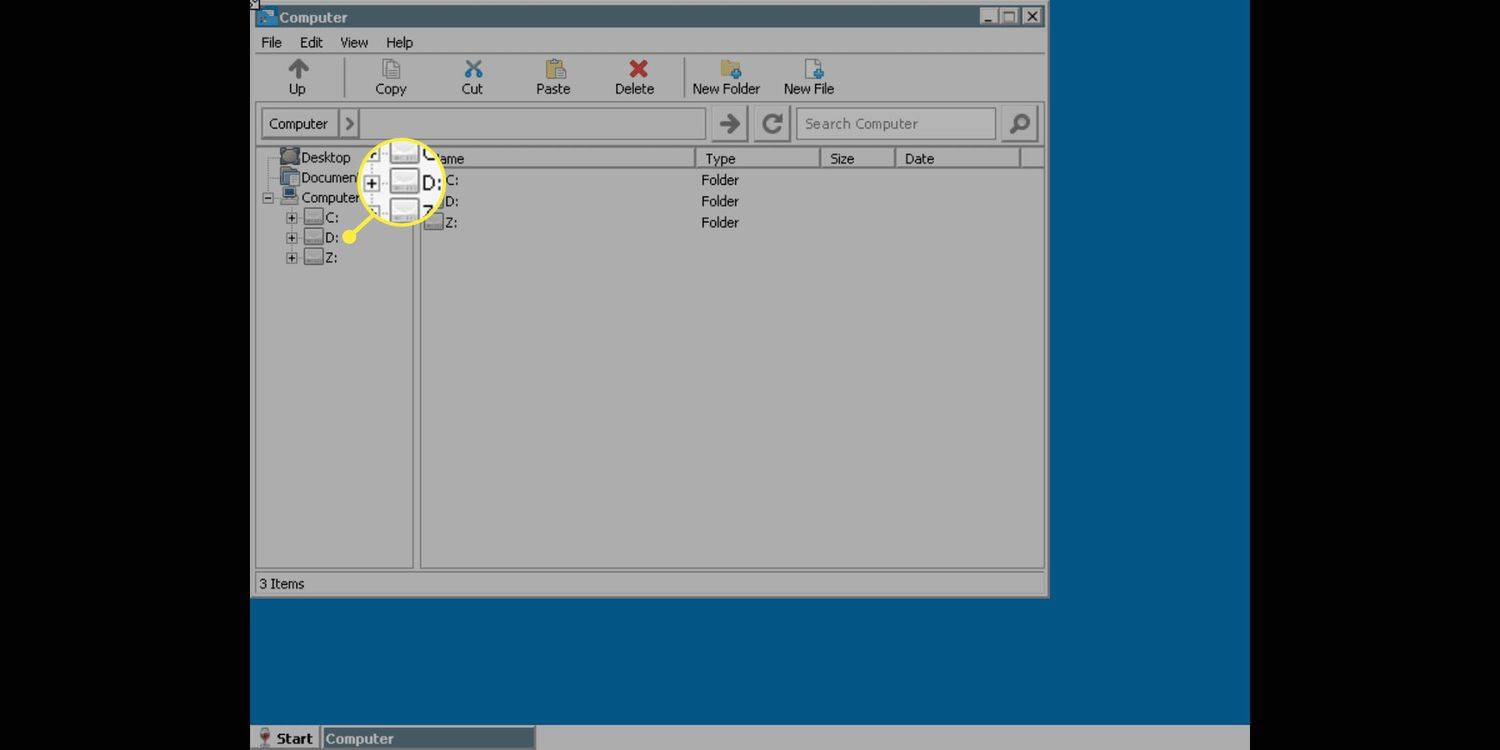
„Winlator“ automatiškai suras visus žaidimus, kuriuos įdėjote į „Android“ aplanką „Atsisiuntimai“.
-
Raskite žaidimą, kurį norite žaisti, ir bakstelėkite vykdomąjį failą (.exe). .
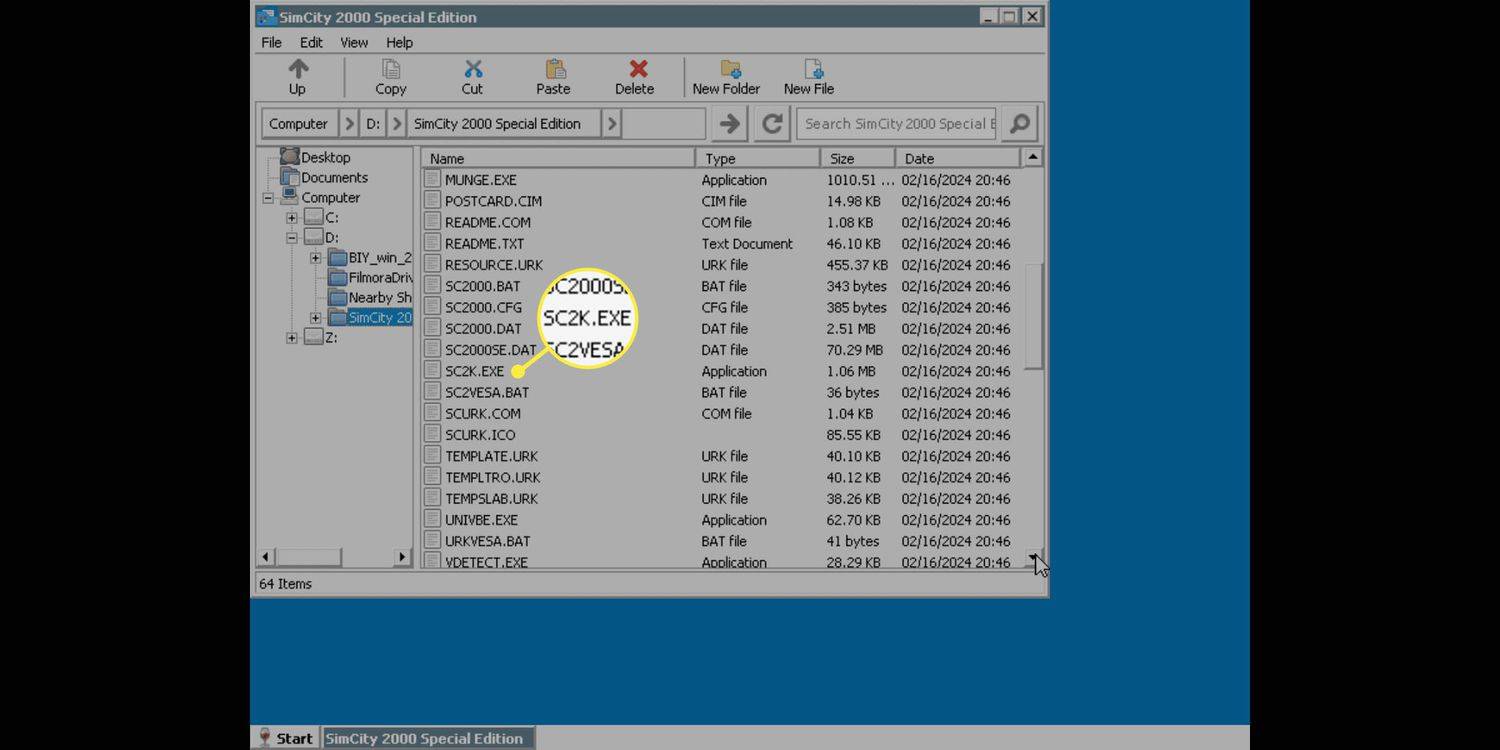
-
Žaidimas bus paleistas.
atminties tvarkymo mėlynojo ekrano langai 10
-
Atsisiųskite ir įdiekite „GeForce“ dabar savo „Android“ įrenginyje.
Gaukite „GeForce Now“ iš „Google Play“. -
Atidarykite „GeForce Now“ savo „Android“ ir bakstelėkite SUTINKA IR TĘSTI.
-
Bakstelėkite profilio piktograma .
-
Pasirinkite a prisijungimo būdas Norėdami sukurti paskyrą, arba pasirinkite metodą, susietą su esama paskyra.
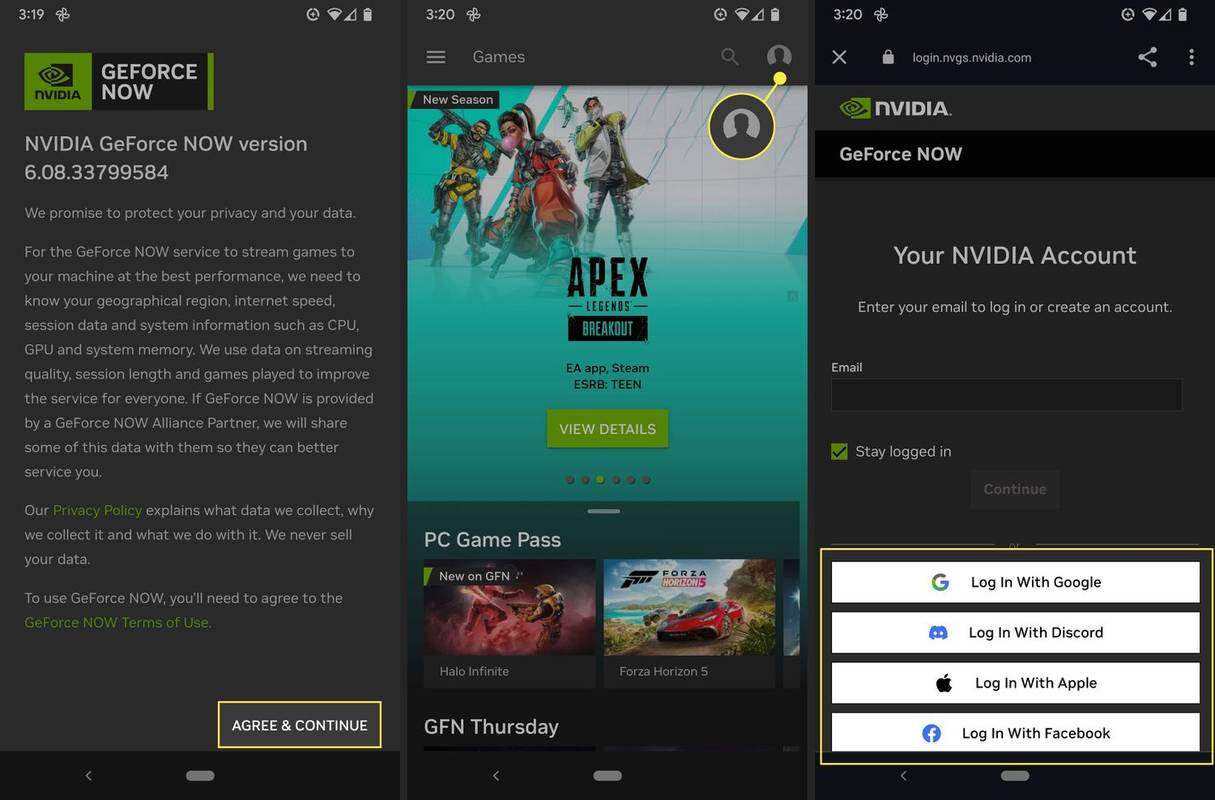
-
Bakstelėkite Žaisti Dabar .
-
Bakstelėkite Susiekite savo parduotuvės paskyras .
-
Bakstelėkite PRISIJUNGTI šalia parduotuvės, prie kurios norite prisijungti.
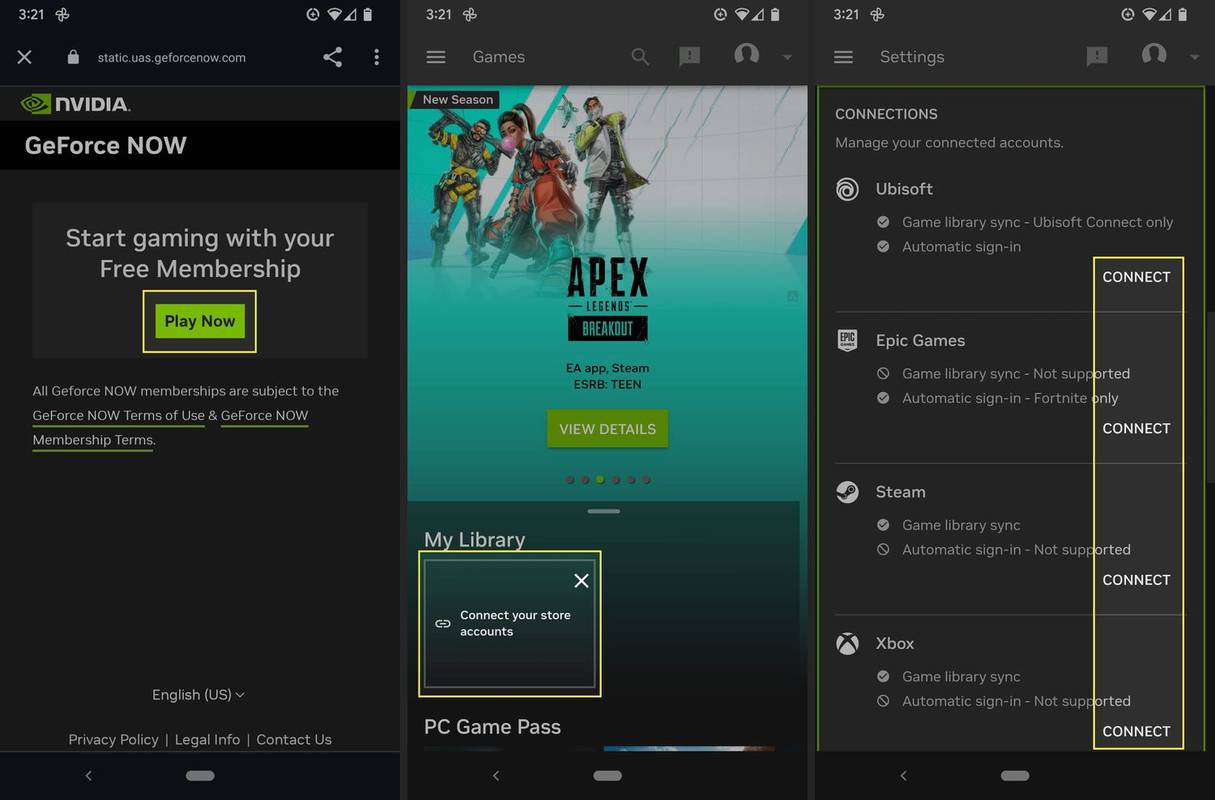
-
Prisijunkite prie pasirinktos paslaugos ir patvirtinkite ryšį.
-
Bakstelėkite meniu piktogramą (trys horizontalios linijos).
Jei norite, šiuo metu taip pat galite prijungti papildomų parduotuvių.
-
Bakstelėkite Žaidimai .
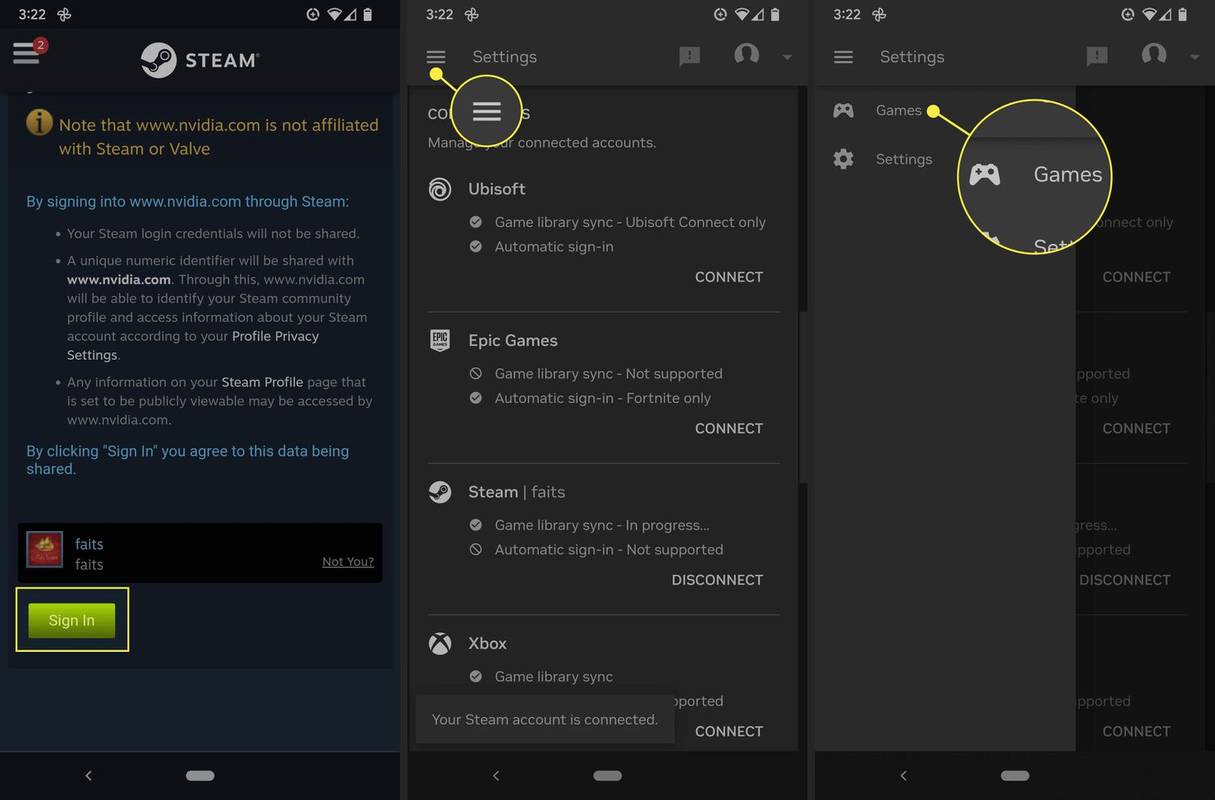
-
Bakstelėkite žaidimas tu nori žaisti.
-
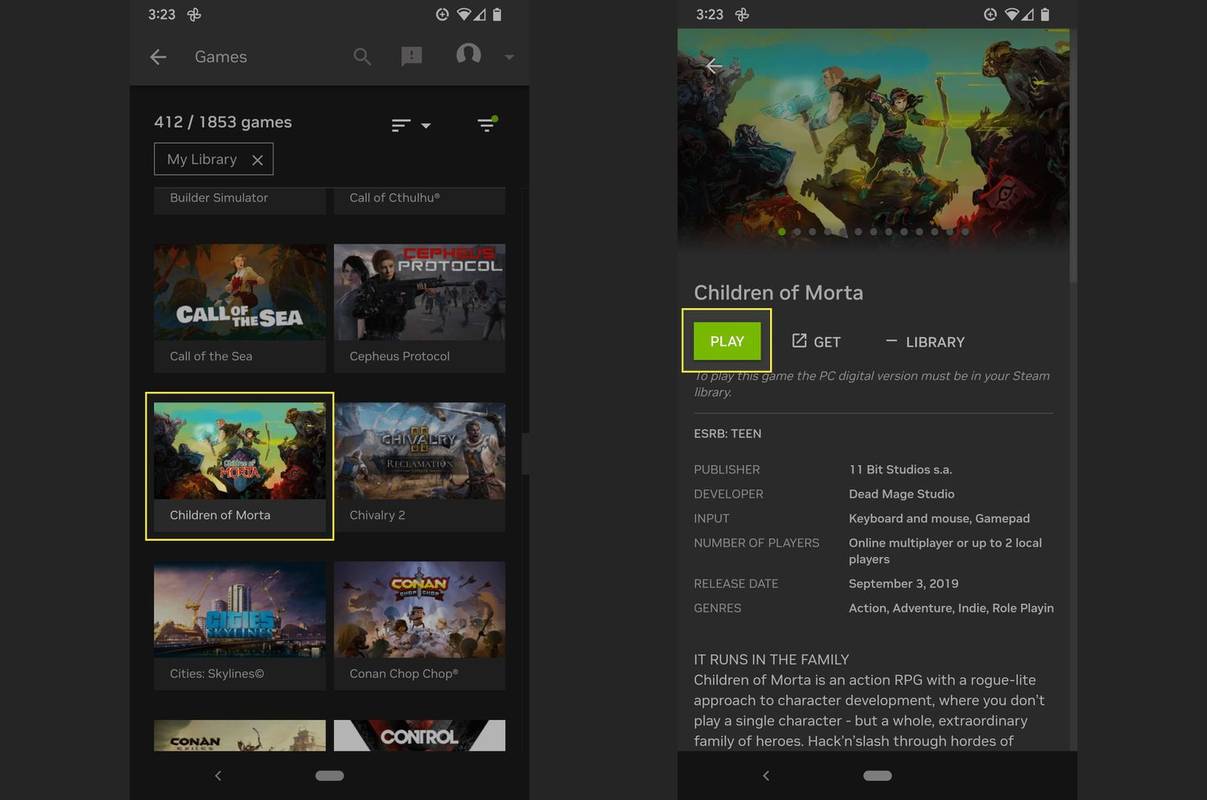
Bakstelėkite žaisti .
-
Geforce Now išbandys jūsų tinklą ir transliuos žaidimą.
-
Atviras Google Play ir suraskite ieškomo žaidimo pavadinimą.
-
Jei tas žaidimas yra, jis bus rodomas paieškos rezultatuose.
-
Pasirinkite žaidimą.
-
Bakstelėkite Pirkti arba Gauk .
-
Įdiegti ir žaisti žaidimą.
Kaip emuliuoti kompiuterinius žaidimus „Android“.
Emuliacija yra procesas, kai programa, sukurta konkrečiai operacinei sistemai arba aparatinei įrangai, gali veikti naudojant kitą operacinę sistemą arba aparatinę įrangą, naudojant emuliatoriaus programą. Tokiu atveju, norint emuliuoti kompiuterinį žaidimą „Android“, reikia a PC emuliatorius kuri sukurta veikti „Android“. Emuliacija nėra tobula, todėl kai kurie kompiuteriniai žaidimai puikiai veikia emuliatoriuose, o kiti ne. Galite pastebėti, kad žaidimas, kurį norite žaisti, veikia su vienu emuliatoriumi, o ne su kitais, visai neveikia arba reikia papildomos konfigūracijos, kad jis veiktų.
Keletas kompiuterinių žaidimų emuliavimo „Android“ parinkčių yra „Exagear“, „Winlator“ ir „Box64“.
Prieš tęsdami, turėsite įsigyti kompiuterinių žaidimų, kuriuos naudosite šiuo metodu, iš šaltinių, kuriuose nėra skaitmeninių teisių valdymo (DRM), arba ieškoti nemokamų kompiuterinių žaidimų , tada perkelti žaidimų failus į atsisiuntimų aplankas „Android“ įrenginyje.
Štai kaip žaisti kompiuterinius žaidimus „Android“ naudojant „Winlator“:
Kaip transliuoti kompiuterinius žaidimus „Android“.
Šiam metodui reikalingas kompiuteris arba žaidimų srautinio perdavimo paslauga, kad būtų paleistas žaidimas, kuris vėliau per vietinį tinklą arba interneto ryšį perduodamas į „Android“ įrenginį. Jei esate „Steam“ žaidėjas, turintis žaidimų kompiuterį, galite naudoti „Steam Link“ programą ir nemokamai transliuoti „Steam“ žaidimus į „Android“ įrenginį. Kitoms žaidimų transliavimo parinktims, tokioms kaip „GeForce Now“, „Amazon Luna“ ir „Xbox Game Pass“, reikalinga prenumerata.
Štai kaip žaisti kompiuterinius žaidimus „Android“ su „GeForce Now“:
Jei dar nesate nustatę valdiklio, prieš pradėdami prijunkite žaidimų planšetę prie „Android“ įrenginio. Jums reikės valdiklio, kad galėtumėte žaisti žaidimus.
Kaip žaisti kompiuterio prievadus „Android“.
Kai kurie kompiuteriniai žaidimai taip pat pasiekiami naudojant „Android“ , kaip vienu metu išleisti arba senesni žaidimai, kurie vėliau gauna prievadą. Daugelis kompiuterinių žaidimų šiuo būdu nepasiekiami, tačiau yra stebėtinai daug parinkčių. Šie žaidimai paprastai pasiekiami „Google Play“ parduotuvėje ir paleidžiami tiesiogiai „Android“ įrenginyje, todėl tai yra paprasčiausias ir lengviausias būdas žaisti kompiuterinius žaidimus „Android“.
Norėdami paleisti kompiuterio prievadą „Android“:
Įdomios Straipsniai
Redaktoriaus Pasirinkimas

„Chrome 59“ nėra medžiagos dizaino nustatymų
Paties „Google“ naršyklė „Chrome“ yra atnaujinta iki 59 versijos. Kartu su daugybe saugos funkcijų, šis leidimas suteikia daugybę naujų funkcijų, įskaitant patobulintą „Settings“ puslapio išvaizdą. Pažiūrėkime, kas pasikeitė detaliau. Reklama Svarbiausi pakeitimai yra saugos pataisymai. Šiame leidime kūrėjai išsprendė 30 saugos problemų

„Chrome 63“ nėra, čia yra viskas, ką reikia žinoti
Nėra naujos populiariausios naršyklės „Google Chrome“ versijos. 63 versija pasiekė stabilią šaką. Štai kas naujo „Chrome 63“.

Kas yra DST failas ir kaip jį atidaryti?
DST failas gali būti naudojamas su siuvinėjimo programine įranga arba AutoCAD programa. Štai kaip atidaryti DST failą arba konvertuoti DST failą į PDF, JPG, PES ir kt.

Ką daryti, jei kompiuterio monitorius pradeda mirgėti
Labiausiai matoma ir dažnai neįvertinama bet kurios kompiuterinės sistemos dalis yra monitorius. Čia rodomi jūsų filmai, rodomos skaičiuoklės ir atgyja jūsų žaidimų nuotykiai. Lėtas, bet užtikrintas vystymasis ir

Keisti „Išjungti ekraną po laiko“ sistemoje „Windows 10“
Kaip pakeisti „Windows 10“ išjungimo rodymą po laiko. Galite nurodyti, kiek laiko jūsų kompiuteris lieka neaktyvus, kol bus prijungtas monitorius

Kaip rūšiuoti bet kuriame „Explorer“ aplanko rodinyje, įjungiant stulpelių antraštes rūšiavimui ir filtravimui pagal ypatybę
Įjunkite visų „Explorer“ rodinių stulpelių antraštes, kad galėtumėte daug lengviau rūšiuoti aplankus ir failus!